มันเกิดขึ้นที่พีซีเริ่มทำงานมากไม่เสถียร ผู้ใช้เกือบทุกคนประสบปัญหาประเภทนี้ แม้แต่คนที่เชี่ยวชาญด้านเทคโนโลยีก็ยังไม่สามารถคิดได้เสมอว่าต้องทำอย่างไรหากคอมพิวเตอร์ทำงานช้าลงและค้าง ในทางกลับกัน ผู้เริ่มต้นมักไม่สามารถทำได้โดยปราศจากความช่วยเหลือจากผู้เชี่ยวชาญ อย่างไรก็ตาม ทุกคนสามารถวินิจฉัยและแก้ไขสาเหตุบางประการของการทำงานผิดพลาดได้ บทความนี้มีคำแนะนำโดยละเอียดเพื่อช่วยคุณแก้ปัญหาที่พบบ่อยที่สุด
เหตุผลหลัก
ในการพิจารณาขั้นตอนที่คุณต้องดำเนินการเพื่อปรับปรุงประสิทธิภาพของพีซี ก่อนอื่นคุณต้องค้นหาสาเหตุของปัญหา อะไรที่ทำให้คอมพิวเตอร์ช้าลงและค้างได้
- RAM จำนวนเล็กน้อย
- มีพื้นที่ว่างไม่เพียงพอบนพาร์ติชันระบบ
- รายการรีจิสตรีที่ไม่จำเป็นจำนวนมาก
- โปรแกรมเสริมเมื่อเริ่มต้น
- ความร้อนสูงเกินไปของฮาร์ดแวร์
- ไวรัส.
แรมไม่พอ
ข้อกำหนดซอฟต์แวร์ปีแล้วปีเล่าเติบโตเท่านั้น คอมพิวเตอร์อาจล้าสมัยในไม่กี่ปี หากพีซีของคุณมี RAM น้อยกว่าสองกิกะไบต์ คุณควรเพิ่มวงเล็บเพิ่มเติมอย่างน้อยหนึ่งตัว ทุกวันนี้ แม้แต่เบราว์เซอร์ก็ต้องการรันประมาณ 1 GB และโดยปกติแล้วหลายกระบวนการและบริการระบบปฏิบัติการหลายสิบรายการกำลังทำงานบนระบบพร้อมกัน ซึ่งต้องใช้ทรัพยากรฮาร์ดแวร์จำนวนมากเช่นกัน

เพื่อดูว่ามีการใช้ RAM มากแค่ไหนระบบ คุณต้องคลิกขวาที่ไอคอน "คอมพิวเตอร์ของฉัน" และเลือก "คุณสมบัติ" ในเมนูบริบท คุณสมบัติหลักทั้งหมดของฮาร์ดแวร์จะระบุไว้ที่นี่
จะทำอย่างไรถ้าคอมพิวเตอร์ของคุณช้าลงและค้างWindows XP เนื่องจาก RAM ต่ำ? ในกรณีนี้ เฉพาะการอัปเกรดเท่านั้นที่จะช่วยได้ โปรดจำไว้ว่ามี RAM หลายรุ่น (DDR 1, 2, 3) และมาเธอร์บอร์ดสามารถใช้งานได้เพียงรุ่นเดียวเท่านั้น เพื่อหลีกเลี่ยงข้อผิดพลาด คุณควรจดโมเดลของ "แม่" ก่อนไปที่ร้าน เมื่อทราบแล้ว ผู้ขายจะสามารถนำเสนออุปกรณ์ที่เหมาะสมได้
พื้นที่ว่างเหลือน้อยบนดิสก์ระบบ
RAM ก็เพียงพอ แต่ก็ยังคอมพิวเตอร์ทำงานช้าลงและค้าง ฉันควรทำอย่างไรในกรณีนี้ ตรวจสอบเนื้อที่ว่างบนพาร์ติชัน C เปิดหน้าต่าง explorer และคลิกขวาที่ไอคอนฮาร์ดไดรฟ์ จากนั้นเลือกบรรทัด "คุณสมบัติ"

ขอแนะนำให้ตัวเลขในคอลัมน์ "ฟรี" ไม่น้อยกว่า 15% ของปริมาณรวมของไดรฟ์ข้อมูล แต่บางครั้ง 3-5 GB ก็เพียงพอสำหรับการทำงานที่สะดวกสบาย
ทำความสะอาด HDD
หากต้องการเพิ่มพื้นที่ว่างบนไดรฟ์ C อย่างปลอดภัย ให้เปิดแผงควบคุม ซึ่งสามารถทำได้โดยการขยายเมนูเริ่ม ในนั้นเลือกบรรทัด "โปรแกรมและคุณสมบัติ"

ลบแอปพลิเคชั่นที่ไม่จำเป็นด้วยสิ่งนี้สาธารณูปโภค หากไม่มีโปรแกรมที่ไม่ได้ใช้ การลบโปรแกรมที่มีขนาดใหญ่ที่สุดนั้นก็คุ้มค่า แล้วจึงติดตั้งลงในโวลุ่มอื่น โดยปกติ แต่ละแพ็คเกจการติดตั้งจะแจ้งให้ผู้ใช้เลือกว่าจะแยกไฟล์ทั้งหมดออกจากไฟล์ใด
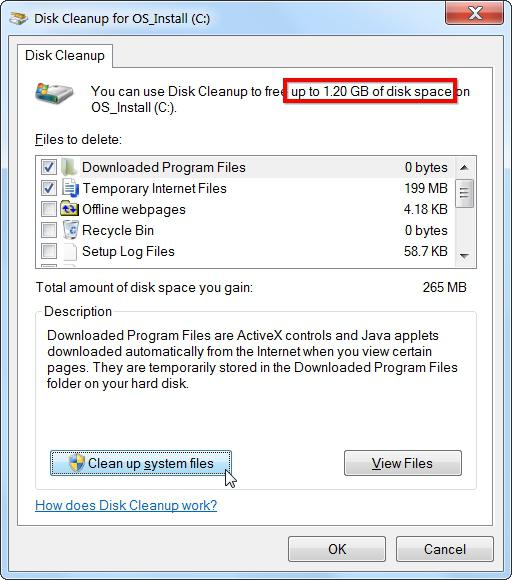
เพื่อแก้ปัญหาต่อไปถ้ามันช้าลงและคอมพิวเตอร์ค้างเนื่องจากพื้นที่ว่างไม่เพียงพอบนไดรฟ์ C ให้เปิด "Explorer" คลิกขวาที่พาร์ติชันระบบ จากนั้นคลิกที่บรรทัด "คุณสมบัติ" คลิกที่ปุ่ม "การล้างข้อมูลบนดิสก์" สักพักยูทิลิตี้จะคำนวณจำนวนเงินที่สามารถปล่อยได้ หลังจากขั้นตอนนี้ ผู้ใช้ควรตรวจสอบรายการทั้งหมดในหน้าต่างแอปพลิเคชันหลัก ตอนนี้ยังคงคลิก "ตกลง" เพื่อเริ่มกระบวนการลบไฟล์ชั่วคราวทั้งหมด
ไวรัส
พาร์ติชันระบบมีพื้นที่ว่างเพียงพอ หากคอมพิวเตอร์ทำงานช้าลงและค้าง มีความเป็นไปได้สูงที่ไวรัสจะถูกตำหนิสำหรับประสิทธิภาพของพีซีที่ไม่เสถียร
ในการแก้ไขปัญหาคุณควรใช้เครื่องสแกนไวรัส ผู้เชี่ยวชาญแนะนำให้ใช้ Dr. เครื่องมือกำจัด Web Cureit และ Kaspersky Virus ค่าสาธารณูปโภคทั้งสองสามารถแจกจ่ายได้ฟรีจากเว็บไซต์อย่างเป็นทางการ

หากคุณตัดสินใจใช้ Cureit หลังจากเปิดตัวโปรแกรมคลิกที่บรรทัด "เลือกวัตถุที่จะสแกน" และทำเครื่องหมายในช่องทำเครื่องหมายแต่ละช่องที่มี คลิกที่คำว่า "คลิกเพื่อเลือกไฟล์" และทำเครื่องหมายที่ช่องถัดจาก "คอมพิวเตอร์ของฉัน" หลังจากนั้น คุณสามารถเริ่มการสแกนได้โดยคลิกที่ปุ่ม "เริ่มการสแกน"
ความร้อนสูงเกินไป
จะทำอย่างไรถ้าคอมพิวเตอร์ทำงานช้าลงและค้างในเกมและแอปพลิเคชั่น "หนัก" อื่น ๆ ? ระบบทำความเย็นมักจะถูกตำหนิ ในการตรวจสอบข้อเท็จจริงนี้ คุณควรใช้โปรแกรมที่ช่วยให้คุณสามารถตรวจสอบอุณหภูมิของส่วนประกอบหลักของพีซีได้ เครื่องมือที่ดีที่สุดสำหรับการวิจัยดังกล่าวคือ AIDA 64
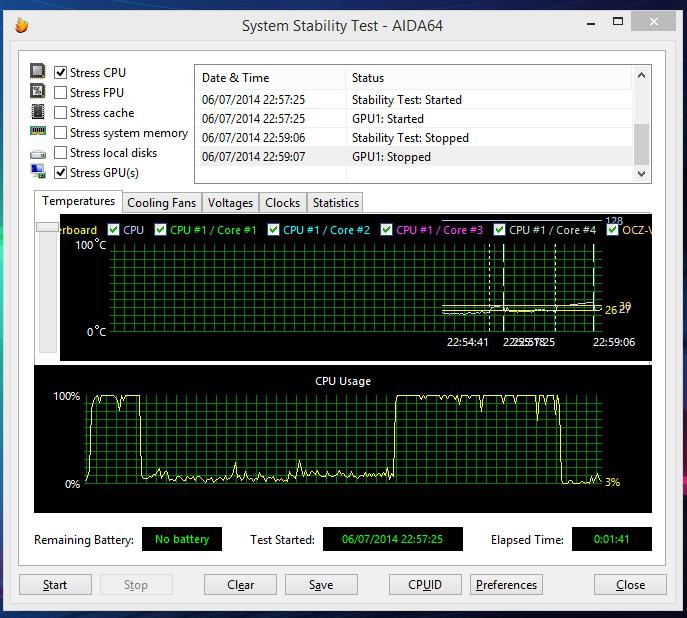
จะทำอย่างไรถ้าคอมพิวเตอร์ทำงานช้าลงและค้างWindows XP จะตรวจสอบได้อย่างไรว่าส่วนประกอบพีซีมีความร้อนสูงเกินไป? ติดตั้งยูทิลิตี้ AIDA 64 และเรียกใช้ ค้นหาไอคอนที่มีรูปภาพไดอะแกรมในบรรทัดบนสุด หลังจากคลิกแล้ว หน้าต่างที่ชื่อว่า "Stress Test" จะเปิดขึ้น มันจะแสดงกราฟอุณหภูมิสำหรับอุปกรณ์ระบบเหล่านั้นที่มีเซ็นเซอร์ในตัว ทางด้านซ้าย ให้ทำเครื่องหมายที่หน้ารายการทั้งหมด ยกเว้น "Stress Local Disk" แล้วคลิกปุ่มเริ่ม สังเกตว่าไดอะแกรมเปลี่ยนแปลงอย่างไรภายใต้โหลด เมื่อถึงค่าวิกฤต การทดสอบควรเสร็จสิ้นโดยคลิกที่บรรทัด "หยุด"
อุณหภูมิปกติแตกต่างกันไปในแต่ละอุปกรณ์ หากต้องการทราบสิ่งที่ถือว่ายอมรับได้สำหรับอุปกรณ์ที่ติดตั้งในระบบ คุณควรเข้าไปที่เว็บไซต์ของผู้ผลิต
FurMark
AIDA 64 ให้คุณตรวจสอบอุณหภูมิได้ส่วนประกอบหลายอย่าง แต่ระบบวิดีโอไม่สามารถทดสอบได้ คอมพิวเตอร์ทำงานช้าลงและค้าง จะเกิดอะไรขึ้นหากสงสัยว่าการ์ดแสดงผลมีความร้อนสูงเกินไป FurMark ถือเป็นยูทิลิตี้ที่ดีที่สุดสำหรับการทดสอบการ์ดแสดงผล
หลังจากเริ่มโปรแกรม หน้าต่างจะปรากฏขึ้นบนหน้าจอการตั้งค่า ในนั้นให้ทำเครื่องหมายถูกตรงข้ามคำจารึก "เต็มหน้าจอ" และเลือกความละเอียดสูงสุดที่จอภาพรองรับ หลังจากทำตามขั้นตอนเหล่านี้แล้ว ให้คลิกที่ปุ่ม "การทดสอบความเครียด"
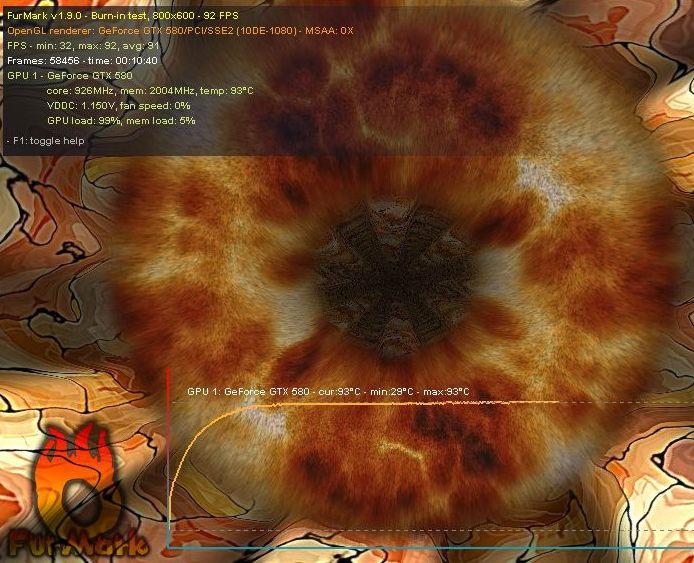
ภาพ 3 มิติปรากฏบนหน้าจอ แต่ไม่คุ้มที่จะพิจารณา ควรให้ความสนใจหลักกับกราฟิกซึ่งจะแสดงด้านล่าง มันแสดงให้เห็นอย่างชัดเจนว่าอุณหภูมิของกราฟิกการ์ดเปลี่ยนแปลงอย่างไร หากถึงระดับวิกฤต ให้กดปุ่ม "Esc" เพื่อทำการตรวจสอบให้เสร็จสิ้น
ทำความสะอาด
เนื่องจากความร้อนสูงเกินไป คอมพิวเตอร์ทำงานช้าลง ค้าง ฉันควรทำอย่างไรเพื่อให้การทำงานมีเสถียรภาพ ก่อนอื่นคุณควรทำความสะอาดหม้อน้ำทั้งหมดของระบบทำความเย็นด้วยแปรงและเครื่องดูดฝุ่น

ปิดพีซีของคุณและถอดฝาครอบด้านข้างออกระวังอย่านำหัวฉีดไปชิดกระดานโดยเว้นระยะห่างน้อยกว่า 7-10 ซม. นั่นคือเหตุผลที่คุณควรใช้แปรง เธอสามารถปัดฝุ่นที่ติดแน่นซึ่งไม่สามารถเอาออกด้วยเครื่องดูดฝุ่นได้
หลังจากทำความสะอาดแล้ว การทดสอบซอฟต์แวร์ทั้งหมดจะต้องทำซ้ำ หากอุณหภูมิไม่กลับสู่สภาวะปกติ คุณควรคิดถึงการเปลี่ยนแผ่นแปะระบายความร้อนหรือตัวทำความเย็น
การเริ่มต้น
จะทำอย่างไรถ้าคอมพิวเตอร์ของคุณช้าลงและค้างเปิดเมื่อไร? ในการแก้ปัญหา คุณควรพยายามลบแอปพลิเคชั่นส่วนใหญ่ออกจากการเริ่มต้นระบบ ในการดำเนินการนี้ ให้รีสตาร์ทพีซีของคุณ ก่อนเริ่มระบบปฏิบัติการ ให้กดปุ่ม F8 เพื่อเปิดเมนู ในนั้นเลือก "เซฟโหมด"

หลังจากแสดงบนหน้าจอเดสก์ท็อปกดปุ่ม "Win + R" บนแป้นพิมพ์ค้างไว้ หน้าต่าง Run จะเปิดขึ้น ในบรรทัดอินพุตเขียน "msconfig" และคลิกที่ปุ่ม "ตกลง" ไปที่แท็บ "เริ่มต้น" และยกเลิกการเลือกช่องทั้งหมดจากแอปพลิเคชันที่คุณไม่ต้องการตลอดเวลา หากคุณสูญเสียตัวเลือก ให้เลือกช่องทำเครื่องหมายตรงข้ามกับโปรแกรมที่ระบุ "ผู้ผลิต" ว่า "Microsoft"
หลังจากเสร็จสิ้น คลิกที่ปุ่ม "ตกลง" เพื่อบันทึกการเปลี่ยนแปลง
การแยกส่วน
จะทำอย่างไรถ้าคอมพิวเตอร์ของคุณค้างและทำงานช้าลงในระหว่างเวลาเปิดแอปพลิเคชั่นและไฟล์? อาจคุ้มค่าที่จะทำขั้นตอนการจัดเรียงข้อมูล ความจริงก็คือฮาร์ดดิสก์แบ่งออกเป็นเซกเตอร์ ในกรณีนี้ ไฟล์ที่บันทึกไว้หนึ่งไฟล์สามารถใช้พื้นที่ได้หลายพันส่วนในฮาร์ดไดรฟ์ ไม่ใช่ทุกส่วนของเอกสารที่แยกจากกันเสมอไป ส่งผลให้ความเร็วในการอ่านลดลงด้วย
ในการจัดระเบียบข้อมูลที่จัดเก็บไว้ใน HDDคุณควรจัดเรียงข้อมูลอย่างสม่ำเสมอ ในการเปิดใช้ยูทิลิตี้ในตัวของ Windows ให้เปิด Explorer คลิกขวาที่ส่วนใดส่วนหนึ่งแล้วเลือกคุณสมบัติ ไปที่แท็บ "บริการ" จากนั้นคลิกที่ปุ่ม "จัดเรียงข้อมูล"
ในหน้าต่างที่เปิดขึ้น ให้เลือกดิสก์และคลิกที่คำจารึก "การจัดเรียงข้อมูล" ขอแนะนำให้ทำตามขั้นตอนนี้สำหรับไดรฟ์ข้อมูลทั้งหมด
ปัญหาฮาร์ดแวร์ RAM
โดยไม่ทราบสาเหตุ คอมพิวเตอร์เริ่มช้าลงและแฮงค์ เกิดอะไรขึ้นถ้าไม่มีคำแนะนำข้างต้นช่วย บ่อยครั้งที่งานที่ไม่เสถียรของพีซีเกี่ยวข้องกับ RAM ที่เสียหาย คุณสามารถตรวจสอบวงเล็บ RAM ได้โดยใช้ยูทิลิตี้ที่มีอยู่ในระบบปฏิบัติการ เปิดแผงควบคุม ไอคอนจะอยู่ที่ด้านขวาของเมนูเริ่ม คลิกที่ "การบริหาร" ในหน้าต่างที่เปิดขึ้น ให้ค้นหารายการ "Memory Checker" และเรียกใช้เหมือนกับโปรแกรมอื่นๆ
ผู้ใช้จะถูกถามว่าจะดำเนินการทดสอบหลังจากเปิดเครื่องครั้งถัดไปหรือรีสตาร์ทคอมพิวเตอร์ทันที ไม่มีความแตกต่างกันมากนัก ตัวเลือกแรกจะให้คุณบันทึกเอกสารทั้งหมดได้ หากจำเป็น

หลังจากรีสตาร์ทพีซี กระบวนการจะเริ่มขึ้นการทดสอบ เวลาทำงานอาจแตกต่างกันไปตามระบบต่างๆ ในระหว่างการตรวจสอบ หากข้อความที่เน้นสีแดงปรากฏบนหน้าจอ แสดงว่า RAM เป็นผู้รับผิดชอบสำหรับความล้มเหลว
จะทำอย่างไรถ้าคอมพิวเตอร์ค้างและทำงานช้าลงเนื่องจาก RAM "เสีย"
อันดับแรก การแก้ปัญหาคือทำความสะอาดหน้าสัมผัสจากฝุ่นและออกไซด์ ถอดฝาครอบยูนิตระบบ ดึงแถบ RAM ออกโดยเลื่อนคันโยกที่ยึดอุปกรณ์แล้วดึงเข้าหาตัว นำสำลีก้านจุ่มแอลกอฮอล์หรือโคโลญจน์แล้วเช็ดหน้าสัมผัส หลังจากการอบแห้ง ให้ใส่ RAM กลับเข้าที่และทดสอบอีกครั้ง
จะทำอย่างไรถ้าคอมพิวเตอร์ของคุณค้างและทำงานช้าลงและหลังจากขั้นตอนนี้? บ่อยครั้งที่มีการติดตั้งแถบ RAM หลายอันในยูนิตระบบพร้อมกัน เรียกใช้ยูทิลิตี้การตรวจสอบสำหรับแต่ละรายการแยกกัน สิ่งนี้จะเผยให้เห็นว่าอุปกรณ์ใดทำให้พีซีไม่เสถียร ควรเปลี่ยนอุปกรณ์ที่ชำรุดหรือไม่ได้ติดตั้ง
ข้อสรุป
คำตอบของคำถาม "จะทำอย่างไรถ้าคอมพิวเตอร์ค้างและช้าลงหรือไม่ "มีการเปิดเผยอย่างเต็มที่ ฉันต้องบอกว่าก่อนอื่น จำเป็นต้องดำเนินการตามมาตรการที่มุ่งเป้าไปที่การเพิ่มประสิทธิภาพส่วนซอฟต์แวร์ให้เหมาะสม จากนั้นจึงดำเนินการตรวจสอบฮาร์ดแวร์ นอกจากนี้ การทำงานที่ไม่เสถียรของพีซียังไม่ค่อยเกี่ยวข้องกับ ปัจจัยเดียวเท่านั้น ปัญหาร้ายแรงเริ่มต้นเมื่อเหตุผลหลายประการมีผลบังคับใช้พร้อมกันดังนั้นจึงควรเข้าหาปัญหาการซ่อมคอมพิวเตอร์อย่างครอบคลุม











